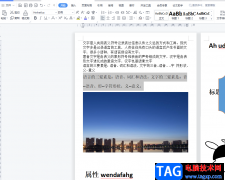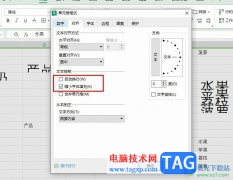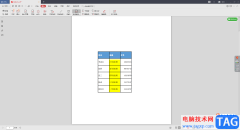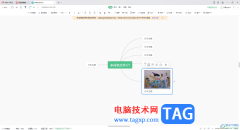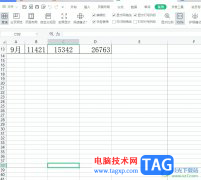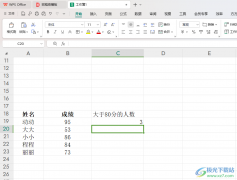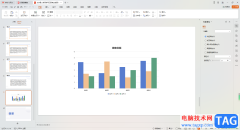相信大家在使用wps这款软件的时候,我们都有可能通过这款软件中的excel进行表格数据的编辑和修改的情况,其中,我们在进行操作的时候,会通过插入图表的情况进行数据的统计和分析,其中有部分小伙伴喜欢会根据制作需求插入柱形图,而插入的柱形图中的柱子之间距离太小或者是太大了,导致柱形图显示出来不是很美观,对此我们可以通过设置一下该柱形图柱子之间的宽度进行调整一下,下方是关于如何使用WPS Excel修改柱形图柱子之间宽度的具体操作方法,如果你需要的情况下可以看看方法教程,希望对大家有所帮助。
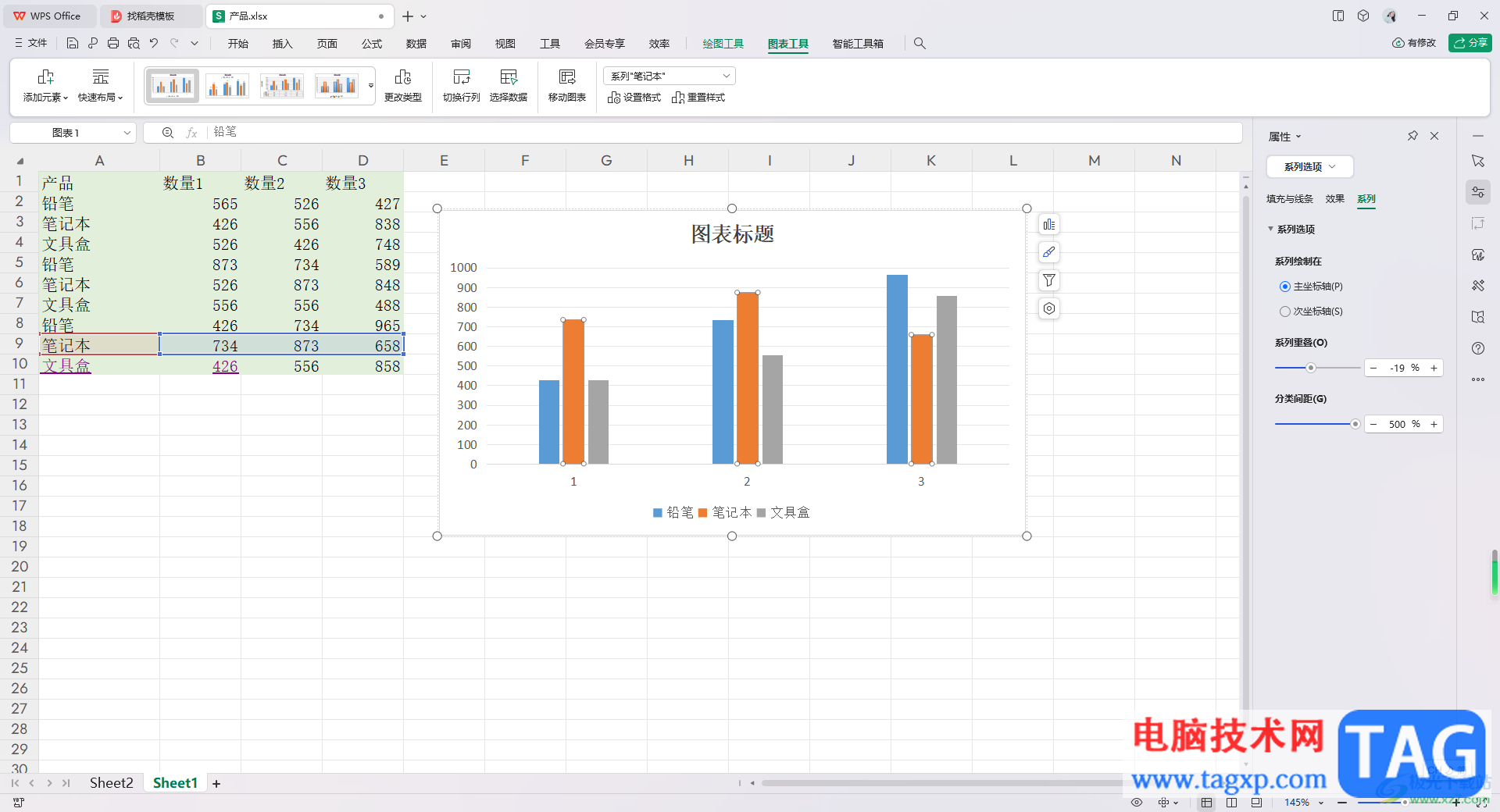
方法步骤
1.之间将数据框选起来,之后点击【插入】选项,点击工具栏中自己需要的柱形图下拉按钮,选择一个图表样式插入。
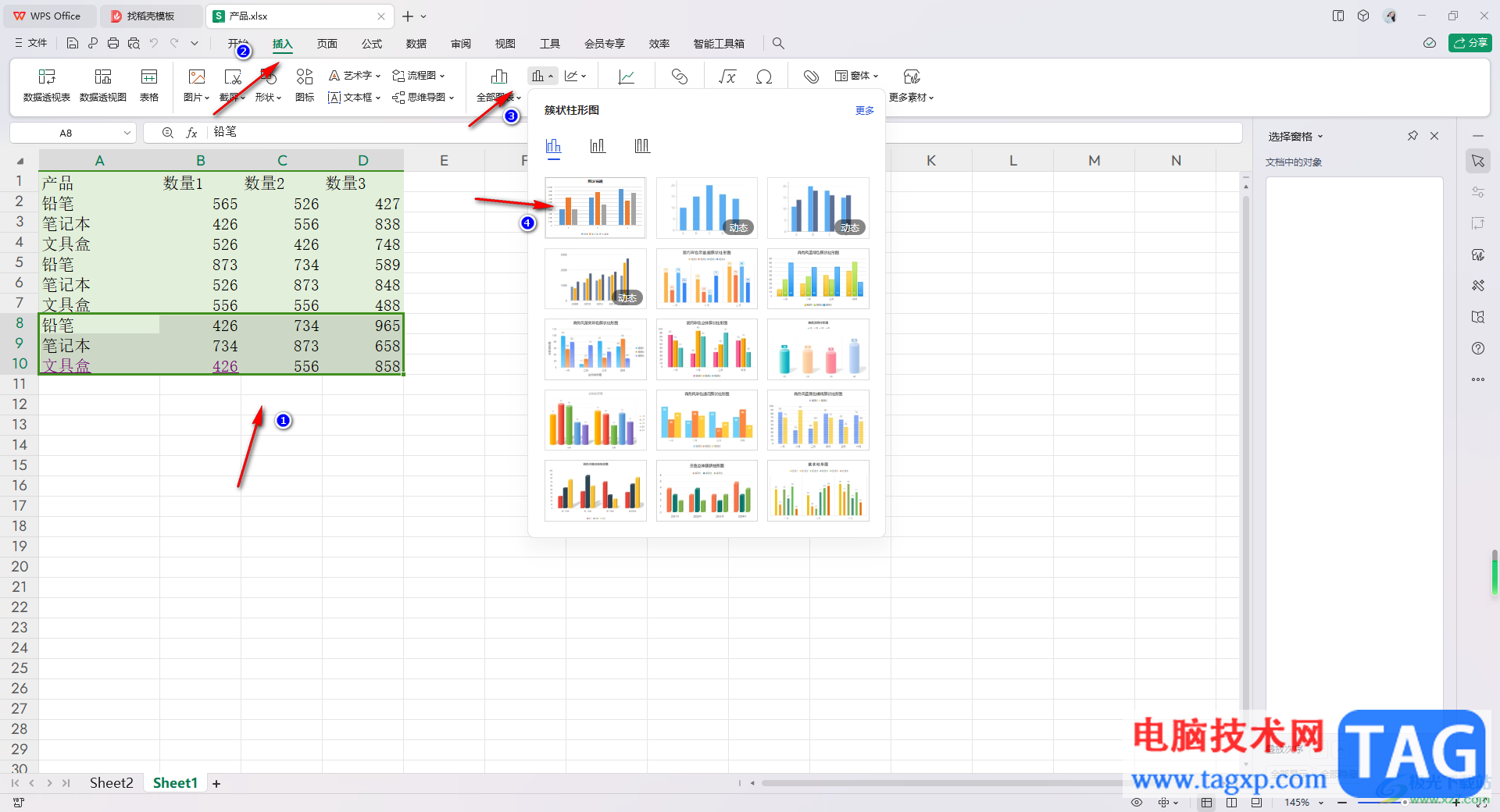
2.插入之后,你可以将图表中任意一个柱子进行右键点击,在打开的菜单选项中将【设置数据系列格式】选项进行点击一下。
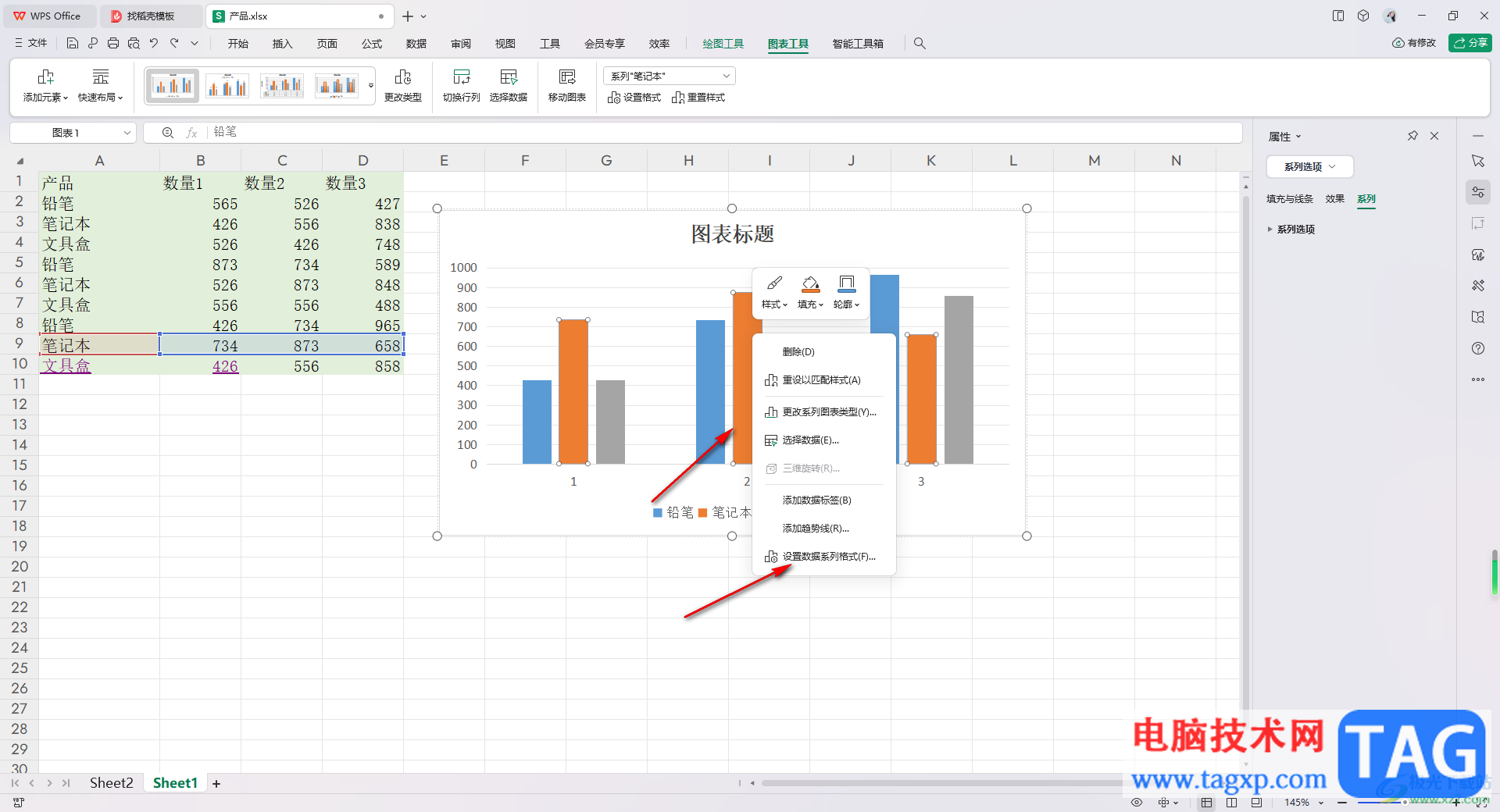
3.这时,我们就可以进入到设置属性窗口中,在右侧的位置点击【系列】选项,然后我们可以通过调整【系列重叠】和【分类间距】参数进行设置。
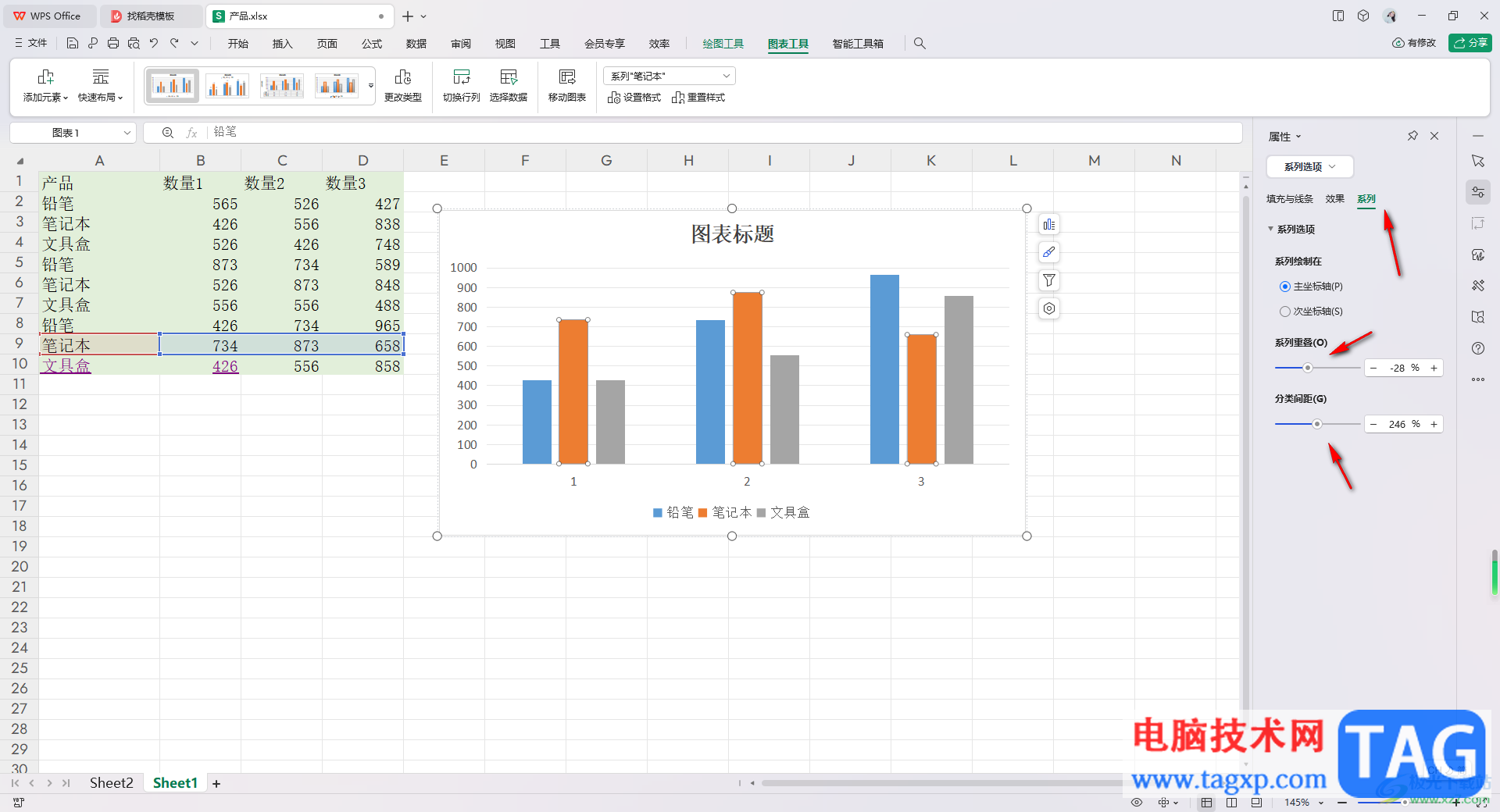
4.比如,我们将系列重叠参数调小,那么图表中的柱子就是分开显示的。
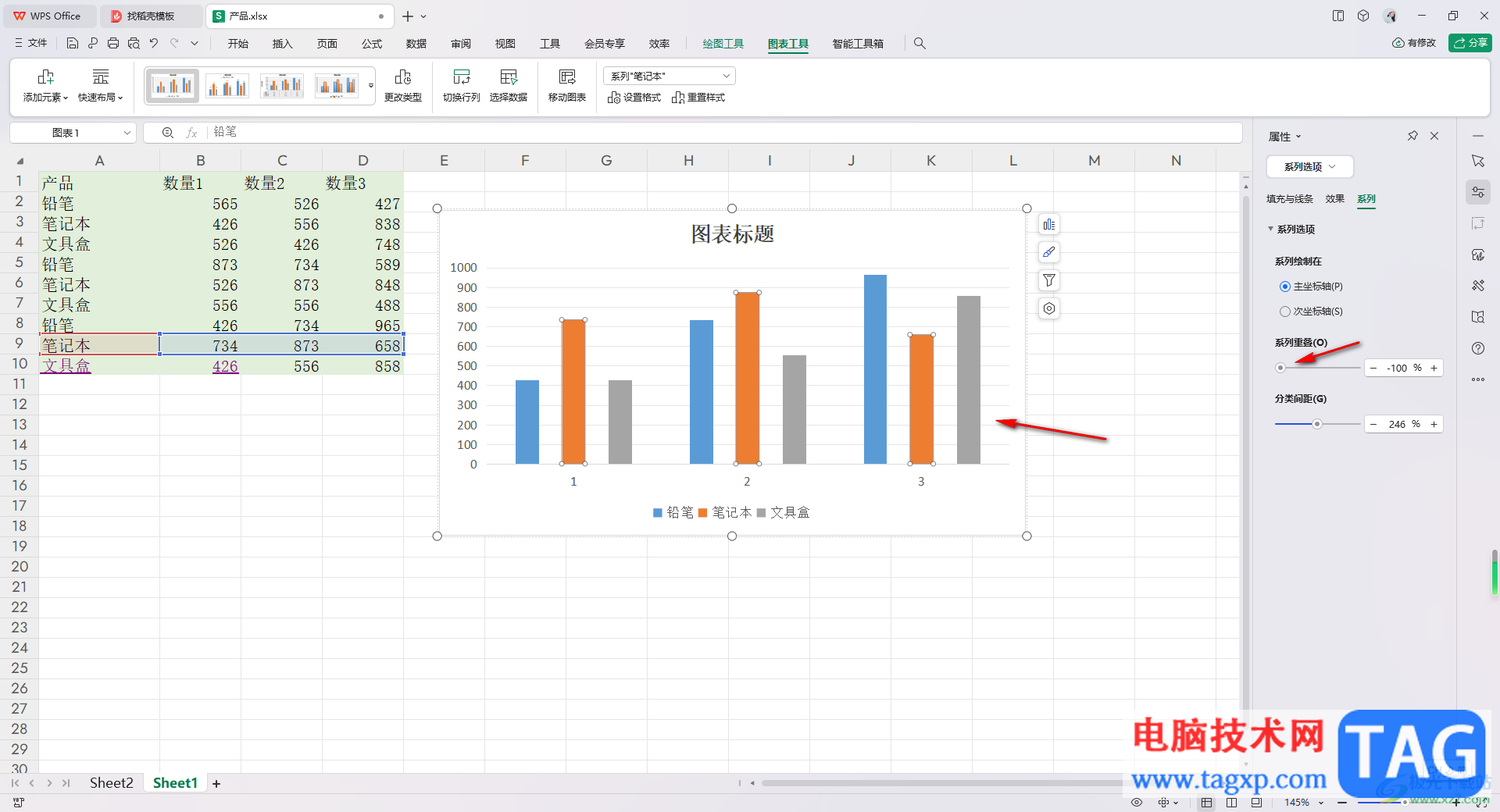
5.如果我们将系列重叠的参数调大,再将分类间距的参数调大,那么图表的柱子之间的距离又会变成如下图所示的样子。
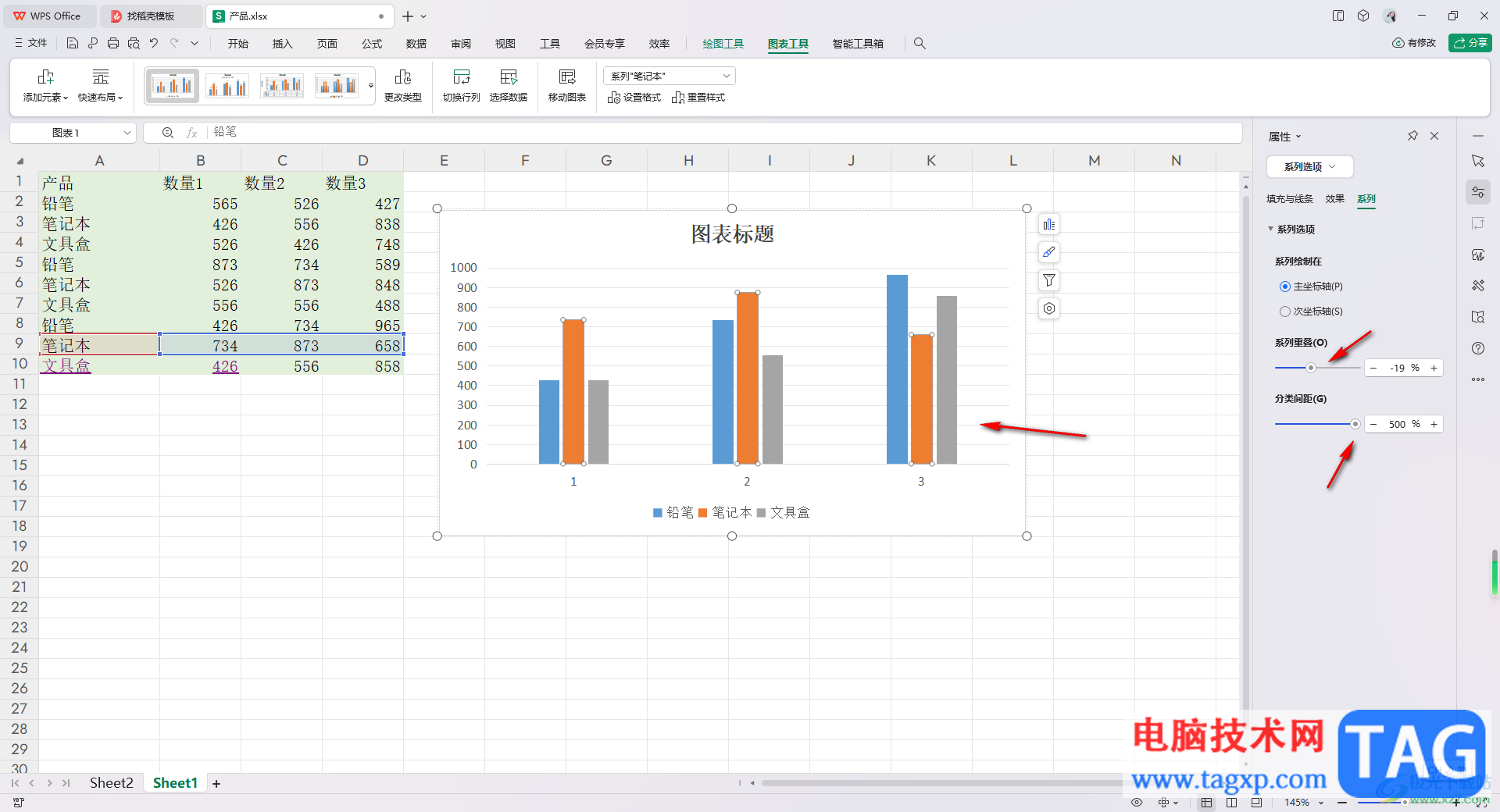
以上就是关于如何使用WPS Excel调整柱形图之间宽度的具体操作方法,我们可以通过以上的方法进行调整柱形图之间的间距,只需要在设置数据系列格式的属性窗口中进行相应的调整就好了,十分的简单,感兴趣的话可以操作试试。